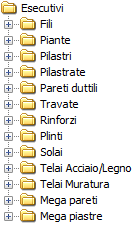Visualizza & Modifica
Da questa finestra è possibile: visualizzare gli esecutivi e modificare le armature per le struttura in calcestruzzo armato. È anche possibile, direttamente da questa finestra, salvare gli esecutivi visualizzati in dxf, visualizzare le verifiche dei singoli elementi, e per i pali di fondazione visualizzare i diagrammi delle sollecitazioni e delle deformazioni.
Gli esecutivi prodotti da Jasp sono:
|
|
•Fili: pianta dei fili fissi per ogni piano. •Piante: pianta per ogni piano. •Pilastri: Tabelle con le sezioni dei pilastri in CA. •Pilastrate: Esecutivi delle pilastrate in CA •Pareti duttili: Pareti WCM in CA •Travate: Travate in CA •Rinforzi: Travate elementi in CA •Pali: pali in CA inseriti direttamente nel modello. •Plinti: plinti diretti e plinti su pali. •Solai: solai in CA •Telai Acciaio/Legno: telai verticali con elementi in acciaio e in legno •Telai Muratura: telai verticali con elementi in muratura maschi e fasce. •Mega pareti: pareti in CA modellate con elementi shell. •Mega piastre: piastre in CA |
La finestra "Esecutivi: Visualizza & Modifica" è divisa in due parti:

L'albero a sinistra permette di navigare attraverso gli esecutivi ed accedere ai vari disegni.
La parte di destra visualizza i disegni dxf, permette di modificarli e di avviare la verifica degli elementi.
I pulsanti  consentono di esportare in formato dxf il disegno visualizzato. In particolare il pulsante
consentono di esportare in formato dxf il disegno visualizzato. In particolare il pulsante  salva il disegno con il nome predefinito, mentre il pulsante
salva il disegno con il nome predefinito, mentre il pulsante  permette di scegliere la cartella ed il nome del file.
permette di scegliere la cartella ed il nome del file.
I pulsanti  consentono di copiare ed incollare l'armatura da un elemento della struttura ad un altro. In particolare il pulsante
consentono di copiare ed incollare l'armatura da un elemento della struttura ad un altro. In particolare il pulsante  copia l'armatura selezionate negli appunti di Jasp ed il pulsante
copia l'armatura selezionate negli appunti di Jasp ed il pulsante  sovrascrive l'armatura selezionata con l'armatura presente negli appunti.
sovrascrive l'armatura selezionata con l'armatura presente negli appunti.
Per utilizzare i comandi copia e incolla:
1.Selezionare, cliccando sopra con il mouse, l'armatura da copiare. Se non è selezionata alcuna armatura Jasp considera da copiare l'intera armatura visualizzata
2.Premere il pulsante copia  . Il software indica, nella barra di stato, quale armatura ha copiato negli appunti e ne specifica il tipo.
. Il software indica, nella barra di stato, quale armatura ha copiato negli appunti e ne specifica il tipo.

3.Selezionare, cliccandoci sopra con il mouse, l'armatura da sovrascrivere.
4.Premere il pulsante  . Se l'armatura negli appunti è dello stesso tipo dell'armatura selezionata Jasp chiede conferma dell'operazione,
. Se l'armatura negli appunti è dello stesso tipo dell'armatura selezionata Jasp chiede conferma dell'operazione, 
altrimenti avverte dell'incompatibilità. 
In sostituzione dei pulsanti  è possibile utilizzare CTRL+C e CTRL+V
è possibile utilizzare CTRL+C e CTRL+V
Nota bene: per gli elementi di tipo beam: Travi, Pilastri e Parete WCM, non è possibile copiare separatamente i ferri longitudinali e le staffe. È possibile copiare l'intera armatura dell'elemento.
Selezionando una cartella dell'albero a sinistra compare il menù in figura con i comandi:
|
|
•Blocca arm. Long.: Se avviato blocca le armature longitudinali. Il progetto automatico non modificherà i ferri longitudinali impostati. •Blocca arm. taglio: Se avviato blocca le armatura trasversali. Il progetto automatico non modificherà la staffatura impostata. •Blocca tutto: Se avviato blocca tutte le armature. •Sblocca arm. Long.: Se avviato sblocca le armature longitudinali. •Sblocca arm. taglio: Se avviato sblocca le armatura trasversali. •Sblocca tutto: Se avviato sblocca tutte le armature. •Progetta: Esegue il progetto automatico delle armature di gli elementi della cartella. •Sblocca & progetta: Sblocca e riprogetta tutto. •Crea dxf: Crea i dxf di tutti i disegni e delle cartelle contenute. |
I comandi indicati nel menù di una cartella sono applicati a tutti i disegni dei fai e delle cartelle contenute.